В това ръководство ще ти покажа как да придадеш на мотив впечатляващ цветовен вид, вдъхновен от стилa на сериала Preacher. С помощта на Adobe Photoshop и някои креативни техники, особено маскиране на слоеве и настройки на цветови видове, ще научиш как да създаваш ефективни цветови преходи и да накараш изображенията си да светят. Ще откриеш, че прилагането на цветови видове не само подобрява фотографията ти, но и ти дава възможност да реализираш собствените си идеи креативно.
Най-важни открития:
- Прилагането на цветови видове може да бъде значително подобрено с помощта на градиентни слоеве и маскиране на слоеве.
- Контролът над назначаването на цветове в светли, средни и тъмни области позволява персонализиран и индивидуален резултат.
- Недеструктивният начин на работа в Photoshop позволява да се отменят промените по всяко време.
Стъпка по стъпка ръководство
Първо отвори мотива си в Photoshop. Избери изображение, на което искаш да придадеш впечатляващ цветовен вид. В нашия пример се фокусираме върху основния мотив и неговите контури. Изображението, вдъхновено от Preacher, е перфектно за това.
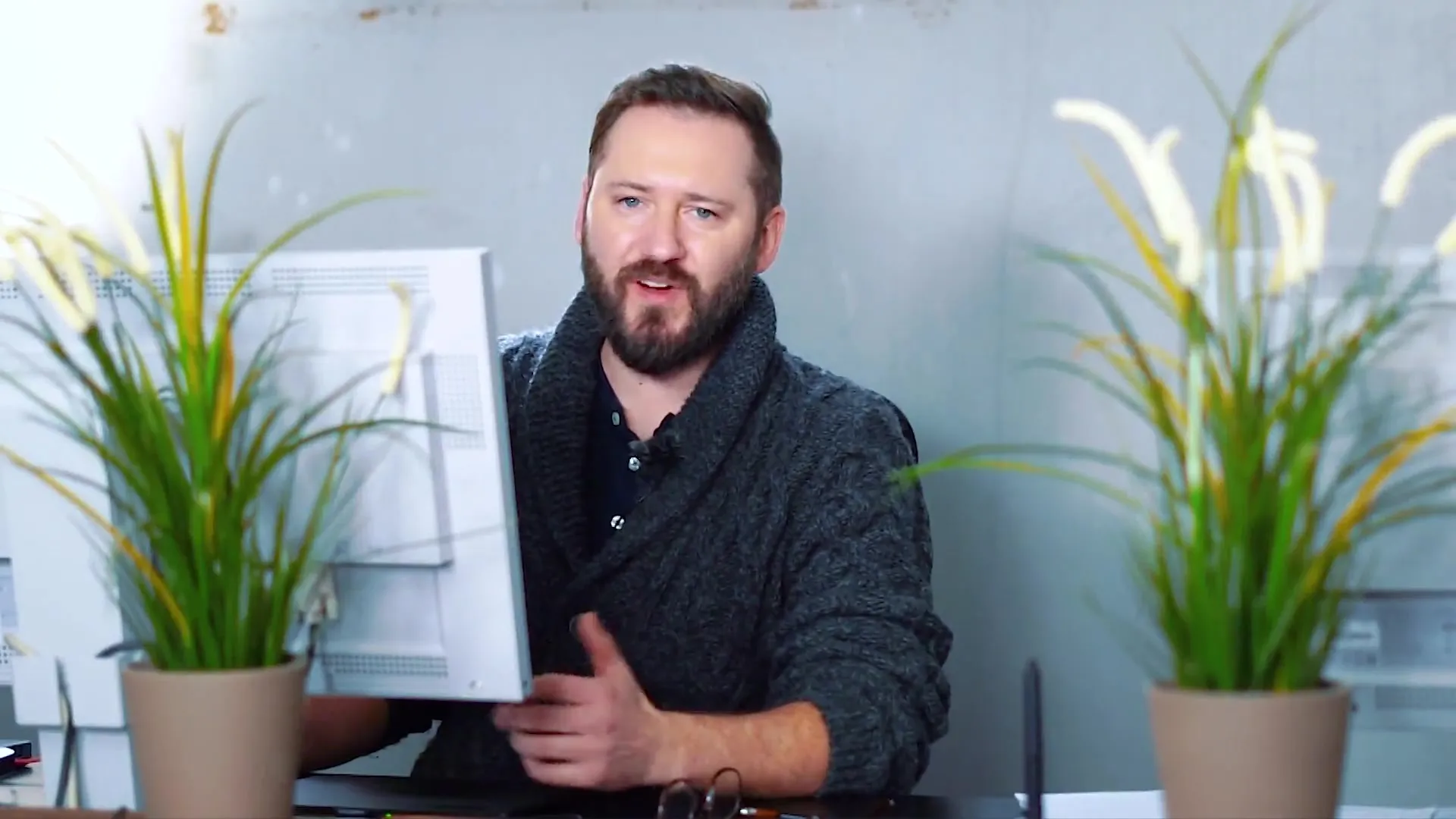
Започни с създаване на маска, за да приложиш цветовия вид само върху желаните области. Бърз метод е да зададеш цветна площ в синьо и да промениш режима на „Цвят“. Това ти дава първо впечатление, но резултатът често изглежда доста еднообразно.
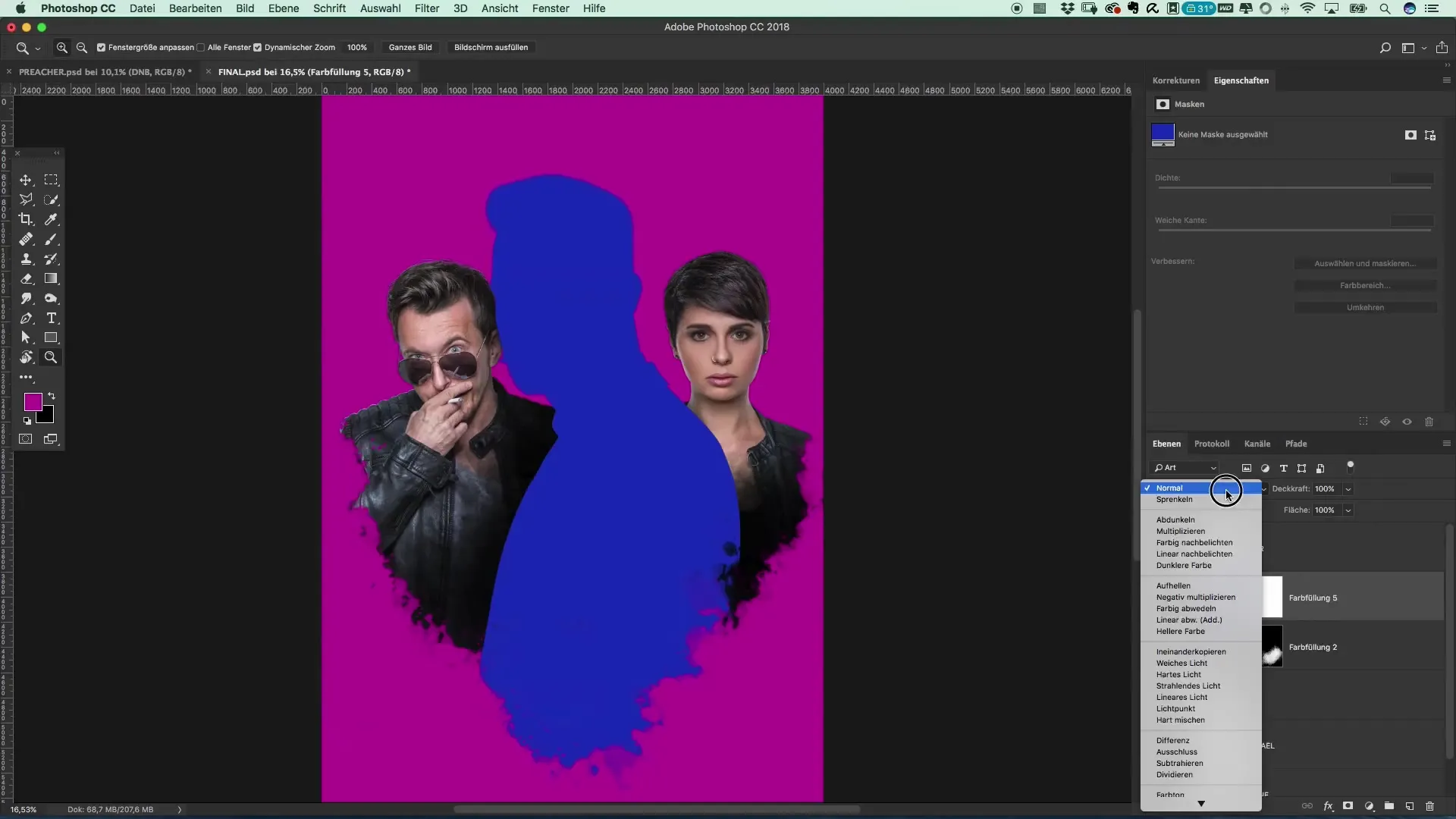
За да направим изображението по-живо, използваме настройката „Градиентна замяна“. Тази настройка ти дава възможност да контролираш цветовете в тъмните, средни и светлите области. Щракни върху градиентната замяна, сложи маска и избери хармонична цветова палитра. Експериментирай с различни предпоставки, за да намериш желаното начално изображение.
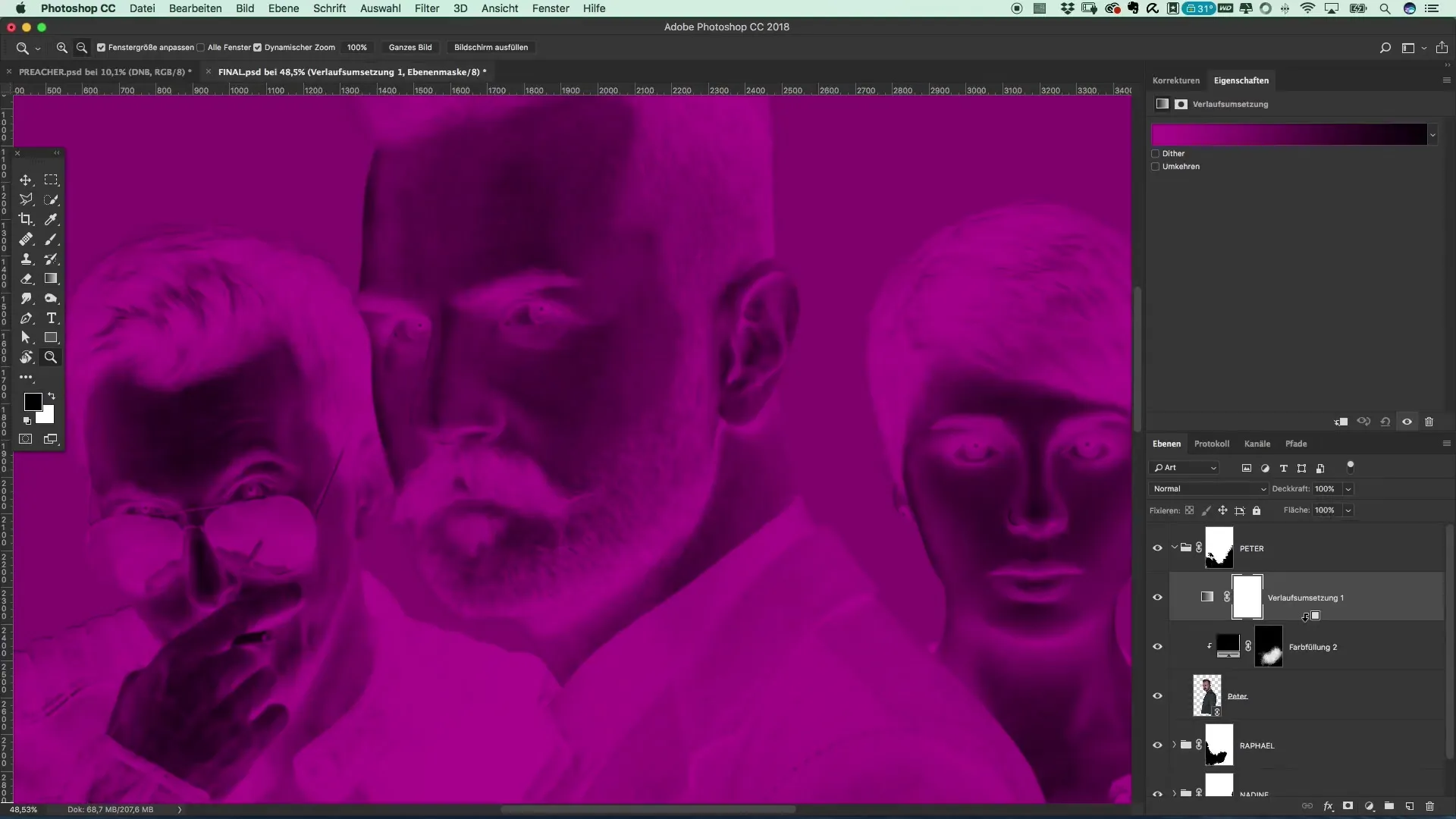
Когато щракнеш върху градиентната замяна, ще се появят много предпоставки, които могат да ти помогнат. Тук можеш да нагласиш цветовете според желанията си или дори да създадеш свои собствени цветови преходи. Например, избери ярък, тъмен цвят за тъмните области и по-светъл за светлите.
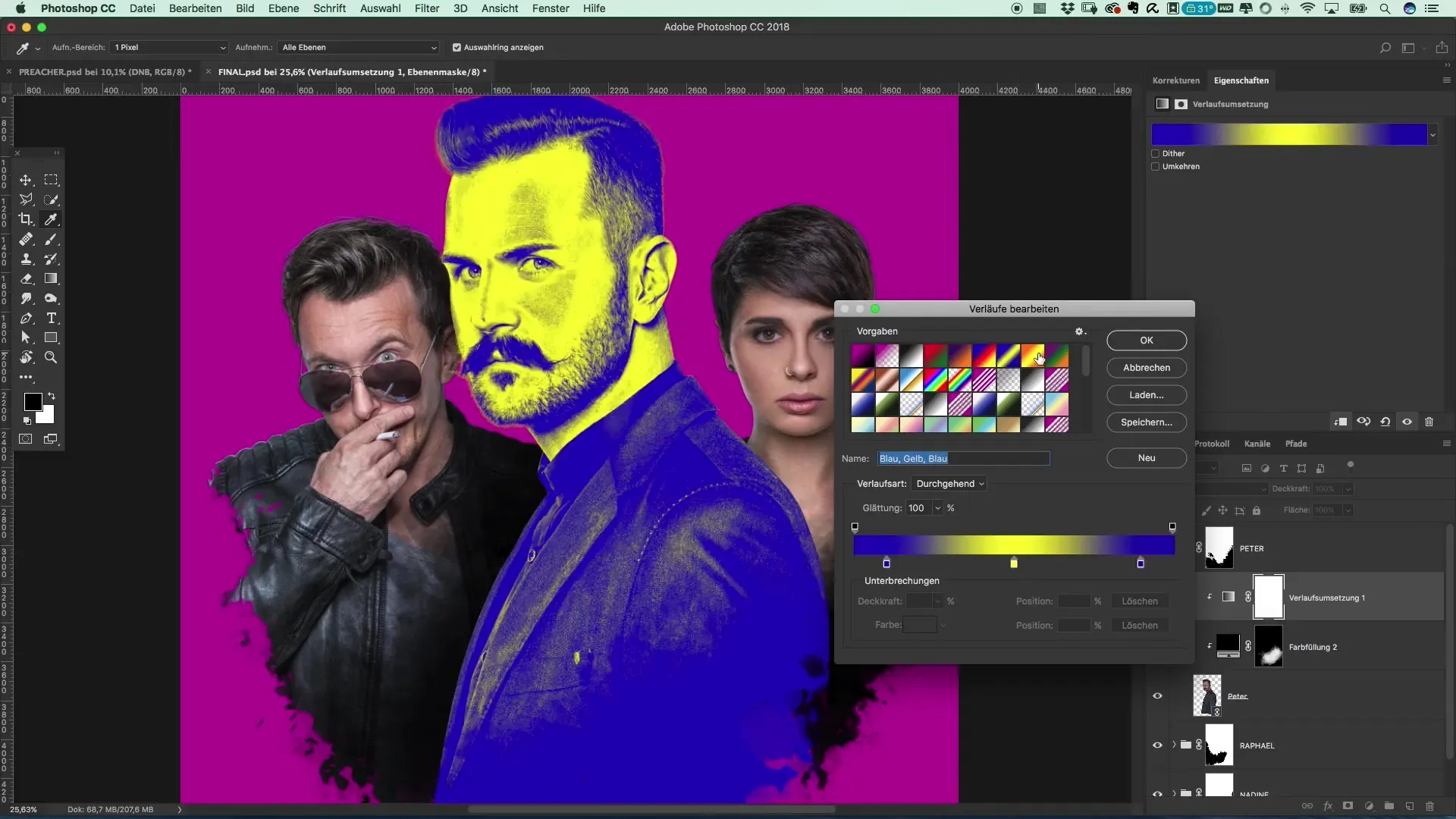
За да получиш повече контрол върху изображението, можеш да нагласиш индивидуалните цветови стойности на различните тонови области. Експериментирай с цветове като светло синьо за светлите области и тъмни червени нюанси за тъмните. Внимавай различните нюанси да хармонират, за да се постигне привлекателно цялостно впечатление.
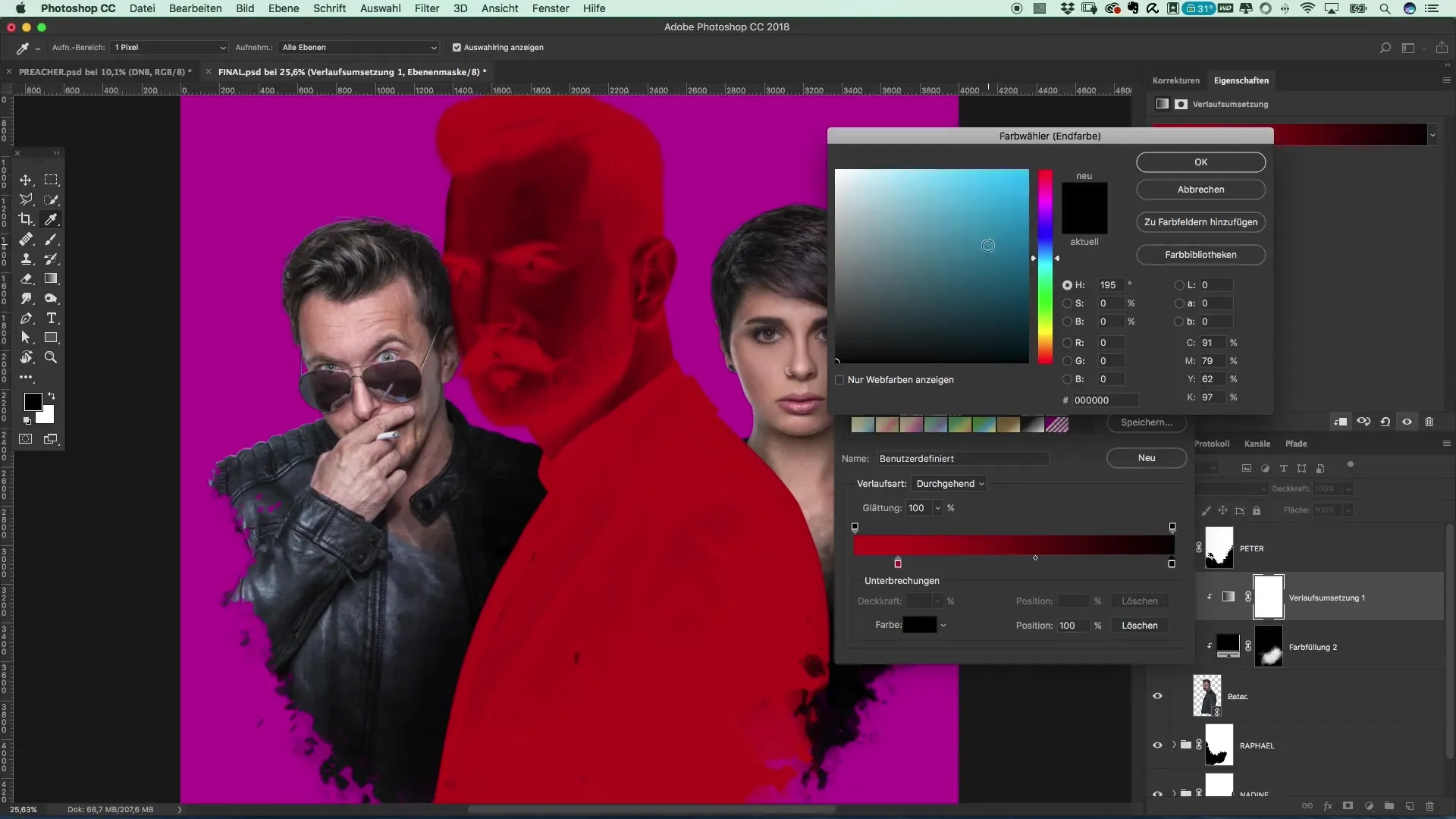
След като настроиш цветови стойности, нека прехвърлим тези настройки на следващия мотив. Копирай досегашната градиентна замяна, постави я на следващото изображение и създай нова маска. В зависимост от модела резултатът може да варира, така че може да се наложи да направиш допълнителни настройки.
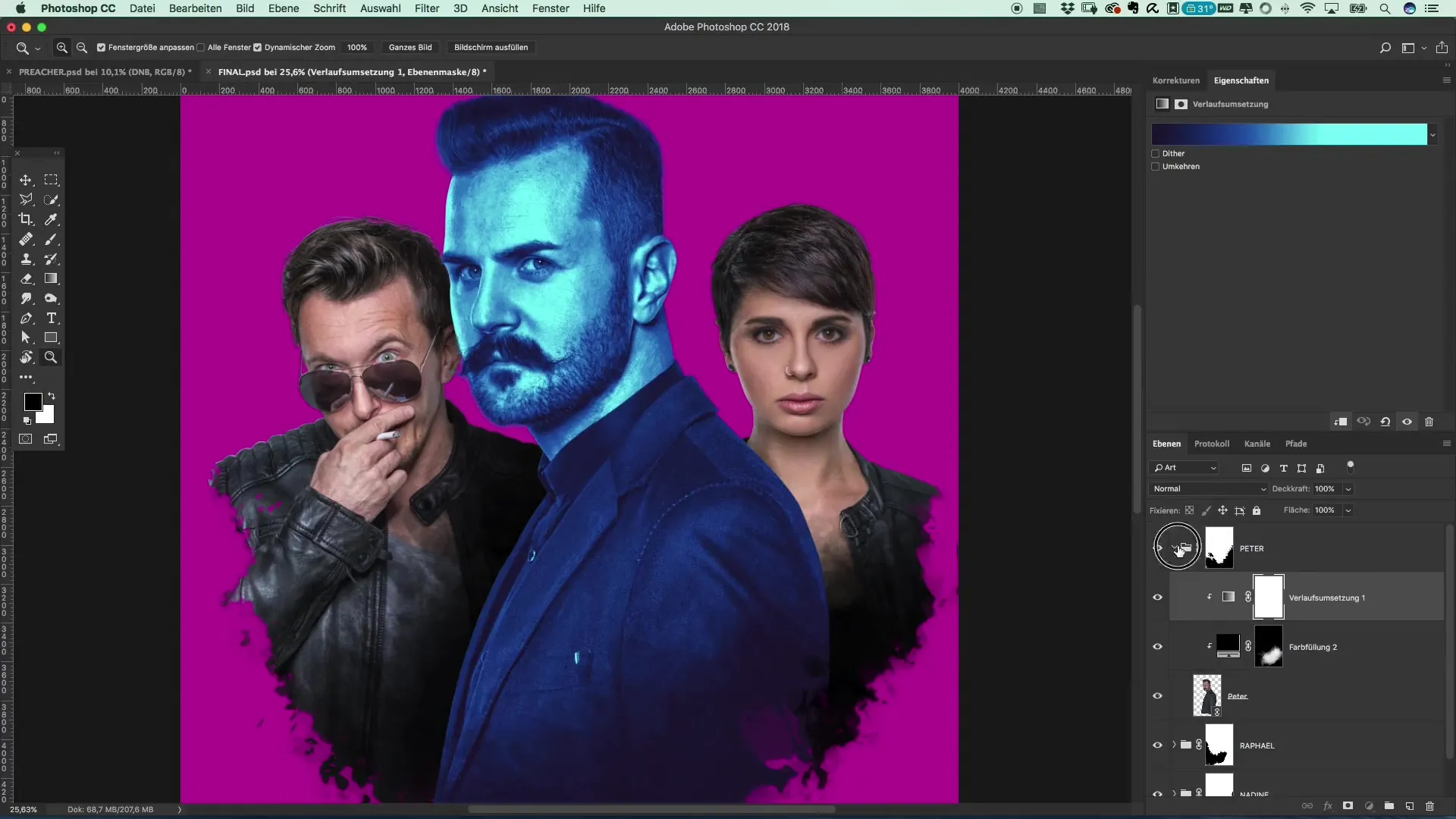
Сега е удачно да подобрим яркостта на индивидуалните области. Помисли дали светлите области трябва да бъдат оптимизирани и дали тъмните области да бъдат оцветени по-интензивно, за да придадат на изображението повече дълбочина.
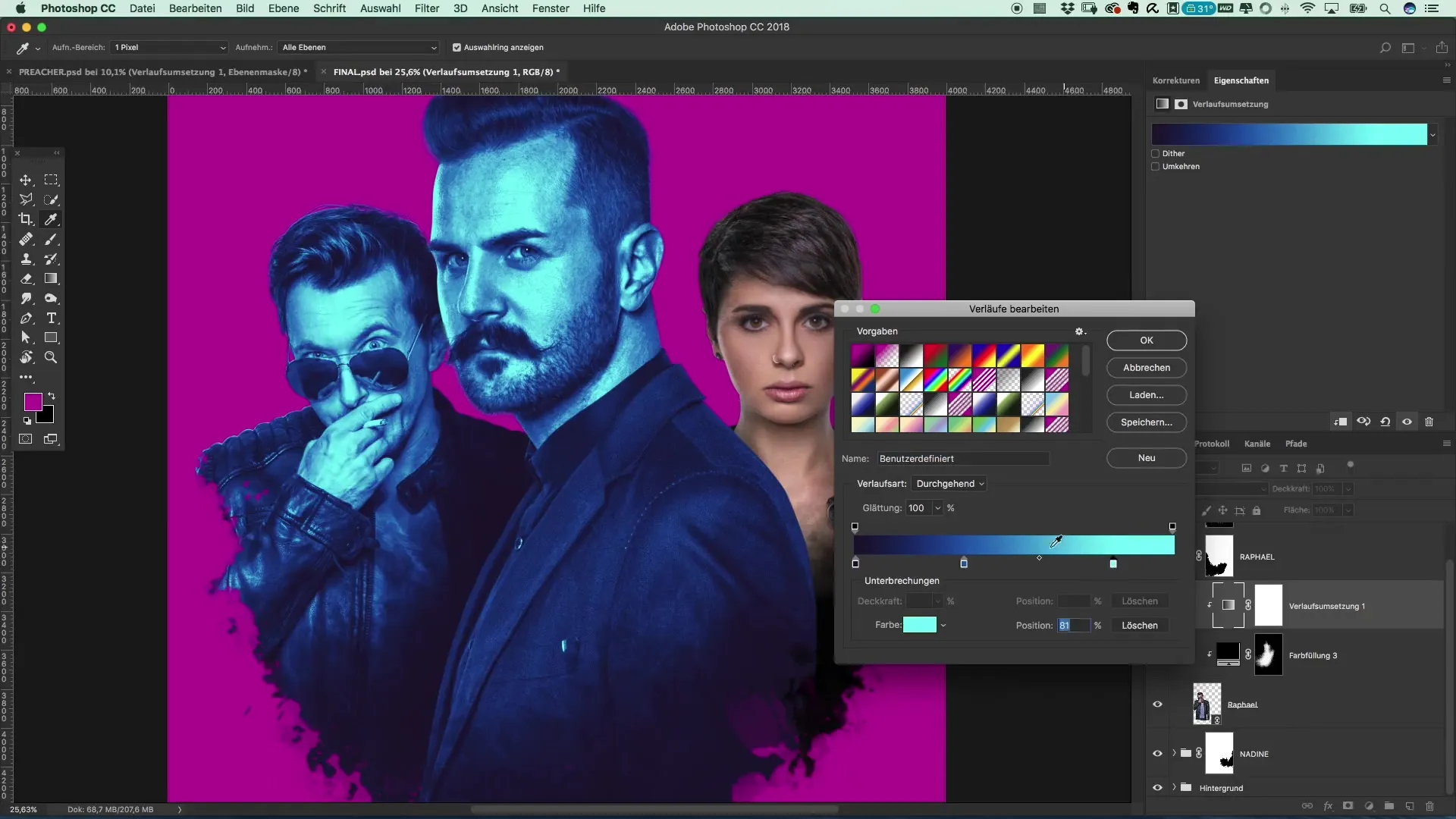
Обърни внимание и на финесите на изображението. Завърши последните малки корекции, като проверяваш светлите точки и, ако е необходимо, оптимизирай разпределението на цвета в различните области. Това придава на изображението повече напрежение и характер.
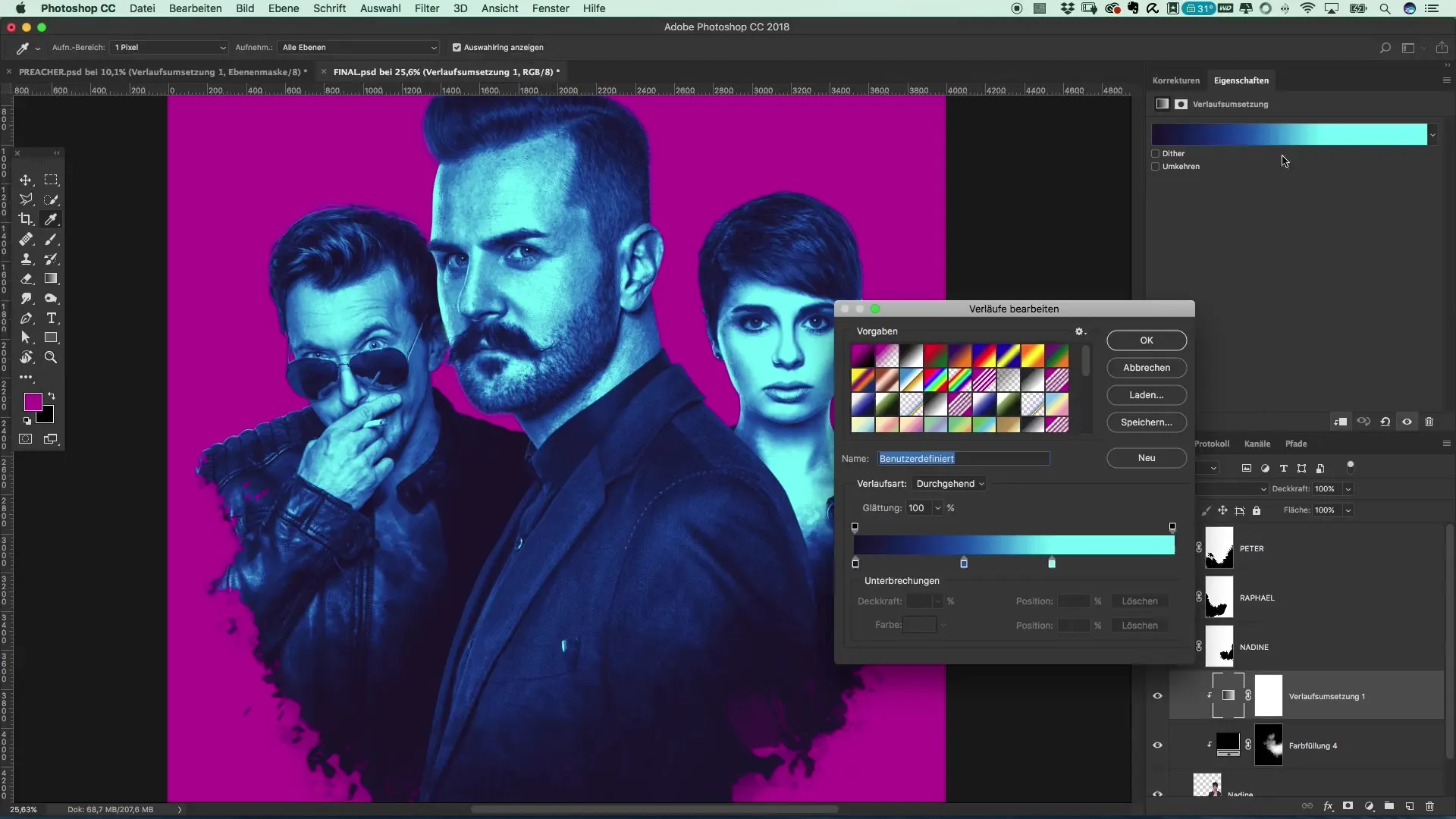
Ако си доволен от резултата, запази проекта си. Проверявай работата си и се увери, че цветовият вид работи добре и оставя желаното впечатление. При необходимост направи преглед на последната си работа и я оптимизирай.
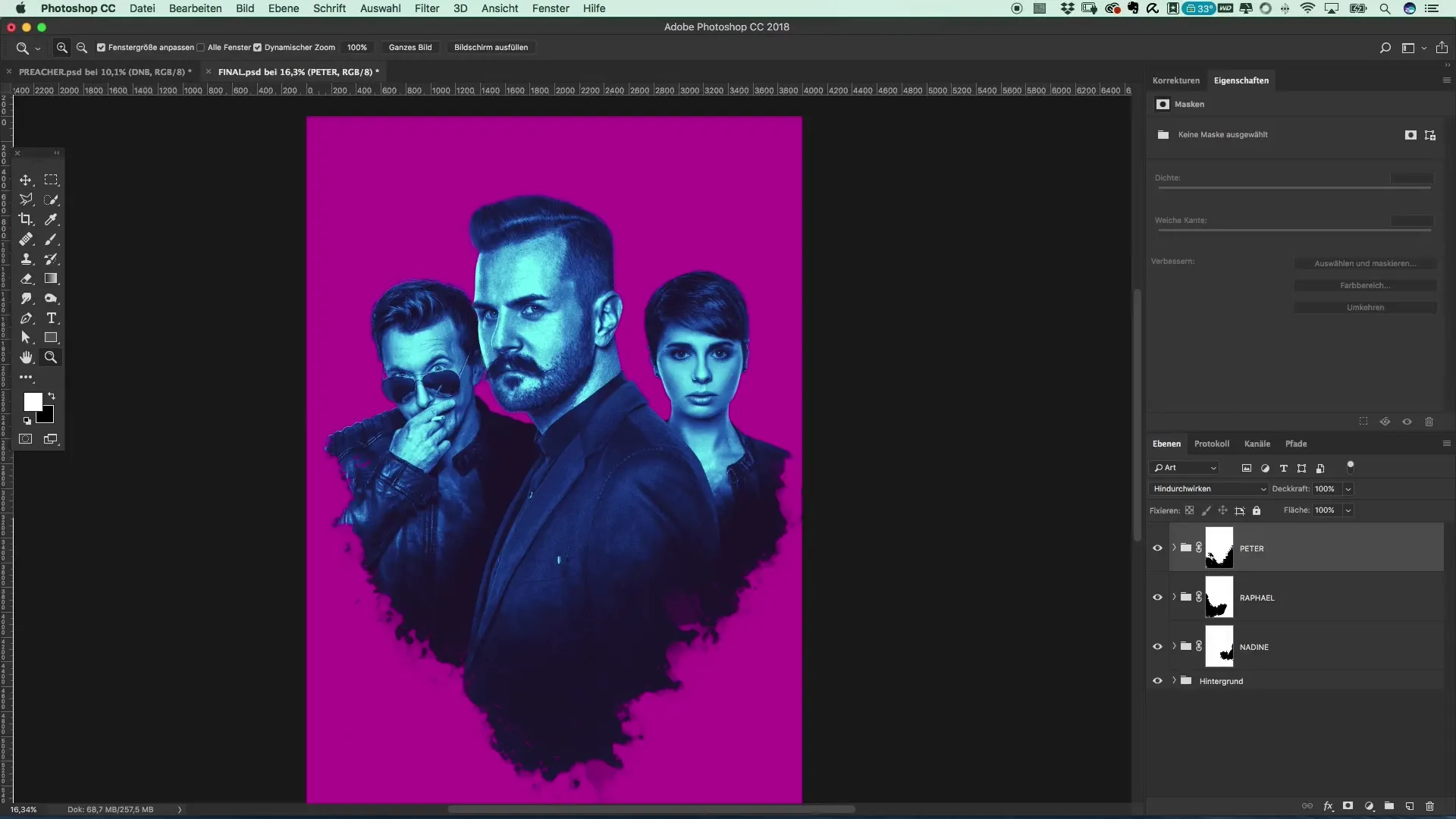
Резюме – Създаване на филмов плакат в стила на Preacher: Обширно ръководство за цветова стилистика
Създаването на цветовия вид в стил Preacher изисква известна доза експериментаторски дух и креативност. С правилната техника и инструментите в Photoshop можеш да постигнеш впечатляващи резултати, които ще повдигнат изображенията ти на ново ниво.
Често задавани въпроси
Как да използвам маските в Photoshop?Маските ти позволяват да приложиш настройка само върху подлежащия слой. Постави настройката директно над слоя, който желаеш да коригираш.
Какво е градиентна замяна?Градиентната замяна е настройка, с която можеш да създаваш нежни цветови преходи и точно да нагласиш цветовете на изображенията си.
Мога ли да използвам цветовите видове за различни изображения?Да, определено! Можеш да приложиш същите настройки за цветовия вид на различни изображения и след това да ги модифицираш по необходимост.


